Page 1
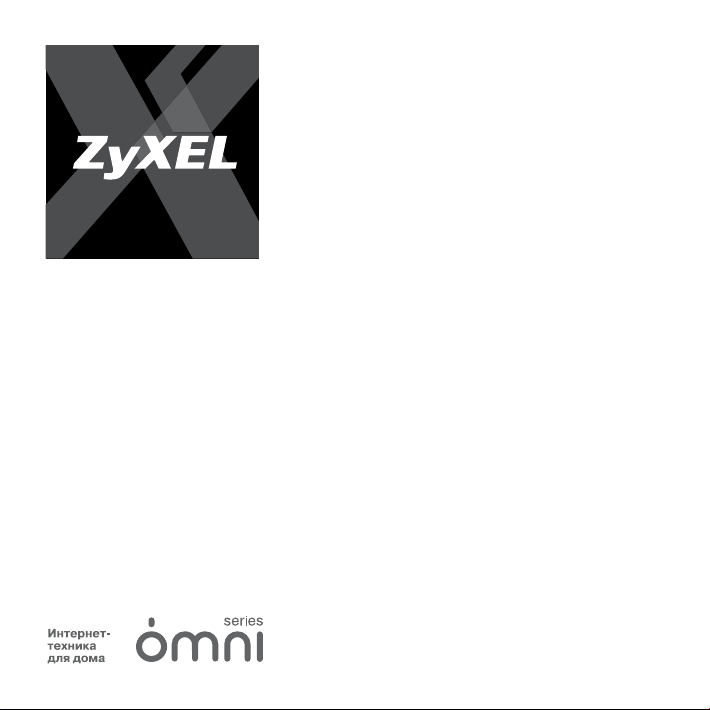
Краткое
руководство
Беспроводной сетевой
PC Card-адаптер 802.11g
с двойной защитой соединения
WPA2 и режимом WMM для
мультимедиаприложений
G-120 EE
Page 2
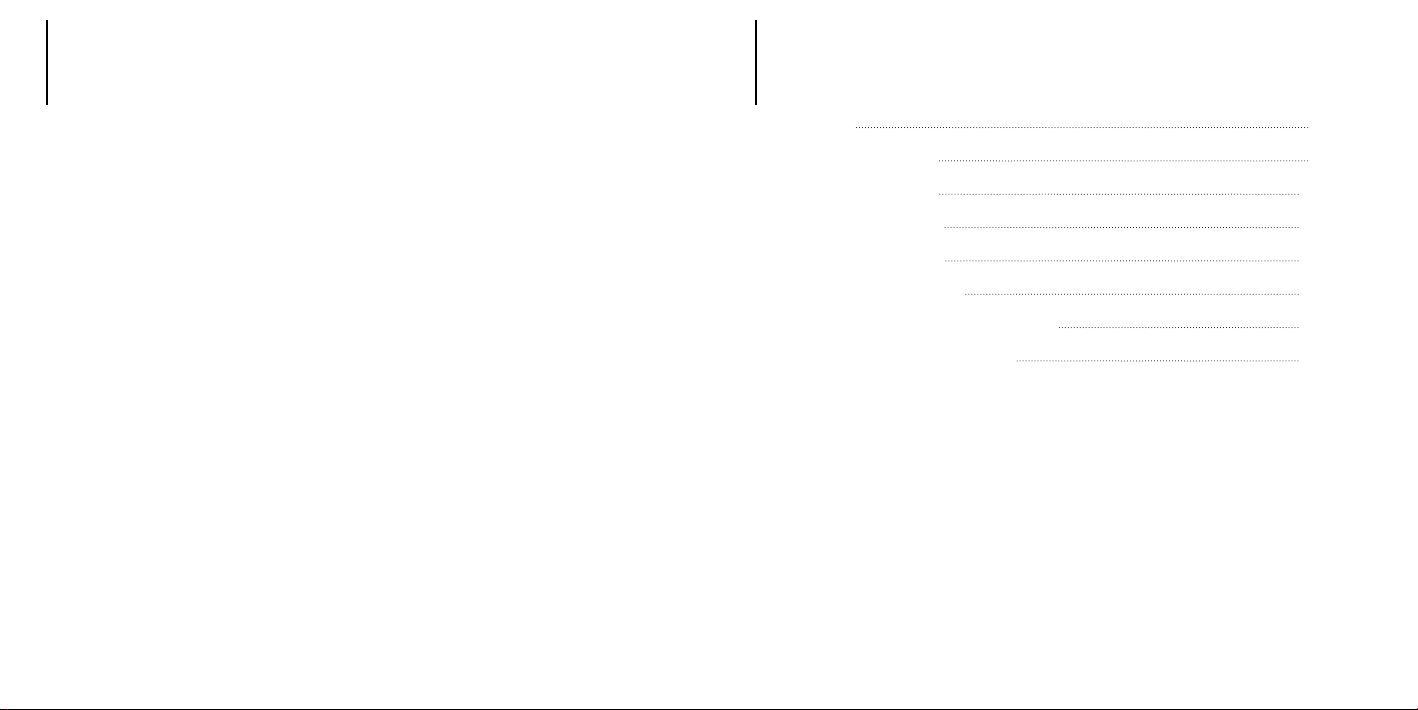
Важная информация Оглавление
Регистрация покупки
После завершения установки мы рекомендуем зарегистрировать ваше изделие ZyXEL через
Интернет. Регистрация дает дополнительный год бесплатной гарантии, персональную техническую
поддержку, уведомление по электронной почте об обновлениях, ряд других преимуществ и льгот.
Адрес сайта для регистрации в вашей стране указан в главе «Гарантийное обслуживание».
Информация о сертификации
Беспроводной сетевой PC Card-адаптер ZyXEL G-120 EE одобрен для применения государственными
органами по сертификации. Копии действующих в вашей стране сертификатов можно получить
в разделе «Для заказа» на информационной странице изделия в Интернете — http://zyxel. ru/g120ee
Система сертификации ГОСТ Р, Госстандарт России
Санитарно-эпидемиологическое заключение № 77.01.09.401.П.087979.12.06.
Срок действия с 26.12.2006 по 18.12.2011.
Соответствует требованиям: СанПиН 2.2.2./2.4.1340-03, СанПиН 2.1.8./2.2.4.1190-03.
Юридический адрес изготовителя
Зайксел Коммуникэйшнз Корп., Инновэйшн Роад II, 6, Сайнс-бейсд Индастриал Парк, Син-Чу, Тайвань
ZyXEL Communications Co., 6, Innovation Road II, Science-Based Industrial Park, Hsin-Chu, Taiwan, R. O. C.
Установленный производителем в порядке п. 2 ст. 5 Федерального закона РФ «О защите прав потребителей»
срок службы изделия равен 5 годам с даты производства при условии, что изделие используется
в строгом соответствии с настоящим руководством и применимыми техническими стандартами.
© М. В. Медведев, Д. В. Тишкин, ООО «Зайксель Россия», 2006
© ZyXEL Communications Corp., 2006. Все права защищены
Воспроизведение, адаптация, перевод и распространение данного документа или любой его части без предварительного
письменного разрешения ZyXEL запрещены — за исключением случаев, допускаемых законодательством об авторском
праве. Названия продуктов или компаний, упоминаемые в данном руководстве, могут быть товарными знаками или знаками
обслуживания соответствующих правообладателей.
Компания ZyXEL не дает никакой другой гарантии на продукты и услуги, кроме явно указанной в условиях, прилагаемых
к таким продуктам и услугам. Никакая часть данного документа, кроме раздела «Гарантийное обуслуживание ZyXEL», не может
рассматриваться как дополнительные гарантийные обязательства.
ZyXEL оставляет за собой право вносить изменения и улучшения в любой продукт, описанный в этом документе, а также в сам
документ в любое время без предварительного уведомления.
Введение 1
Планирование сети 5
Установка адаптера 12
Подключение к сети 17
Использование сети 23
Устранение неполадок 26
Гарантийное обслуживание ZyXEL 28
Технические характеристики 31
Page 3
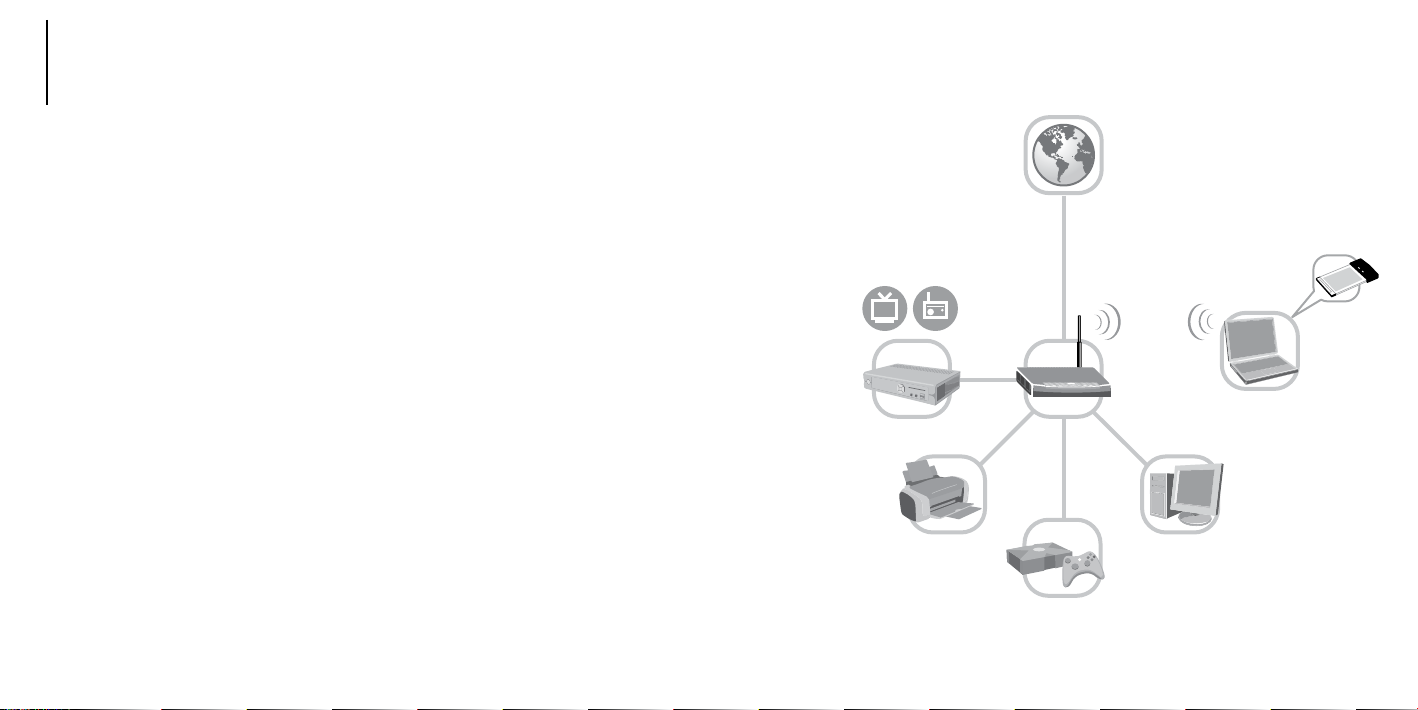
1
2
Введение
Сетевой
принтер
Интернетцентр
Игровая
приставка
Сетевая
телевизионная
приставка
Подключение
к Интернету
TВ
Радио
Ноутбук
Компьютер
Представляем беспроводной сетевой PC Card-адаптер
Поздравляем вас с приобретением беспроводного сетевого PC Card-адаптера ZyXEL!
Это высокотехнологичное устройство, разработанное с применением новейших
технологий и опыта компании ZyXEL, является оптимальным решением для удобного
и безопасного подключения ноутбука к беспроводной сети как дома, так и в офисе.
Компьютеры, оборудованные беспроводными адаптерами, могут взаимодействовать
друг с другом без неуклюжих сетевых кабелей. Используя одинаковые сетевые
настройки, они образуют беспроводную сеть. Программная утилита адаптера ZyXEL
G-120 EE имеет мастер для простой и понятной пошаговой настройки беспроводной
сети. Он позволяет обнаруживать имеющиеся беспроводные сети, создавать
и сохранять профили с настройками для часто используемых беспроводных сетей.
После подключения к беспроводной сети вы сможете обмениваться фотографиями,
музыкой и документами между компьютерами, играть в сетевые игры, совместно
использовать принтер и другие периферийные устройства. Если ваша сеть
оборудована интернет-центром, вы также сможете выходить в Интернет, пользоваться
электронной почтой и любыми другими современными интернет-сервисами.
Безопасность беспроводной связи гарантируется применением протоколов защиты WPA
или WPA2. Беспроводной адаптер G-120 EE полностью совместим со всеми имеющимися
беспроводными устройствами стандартов 802.11g и 802.11b (Wi-Fi, Centrino).
Page 4
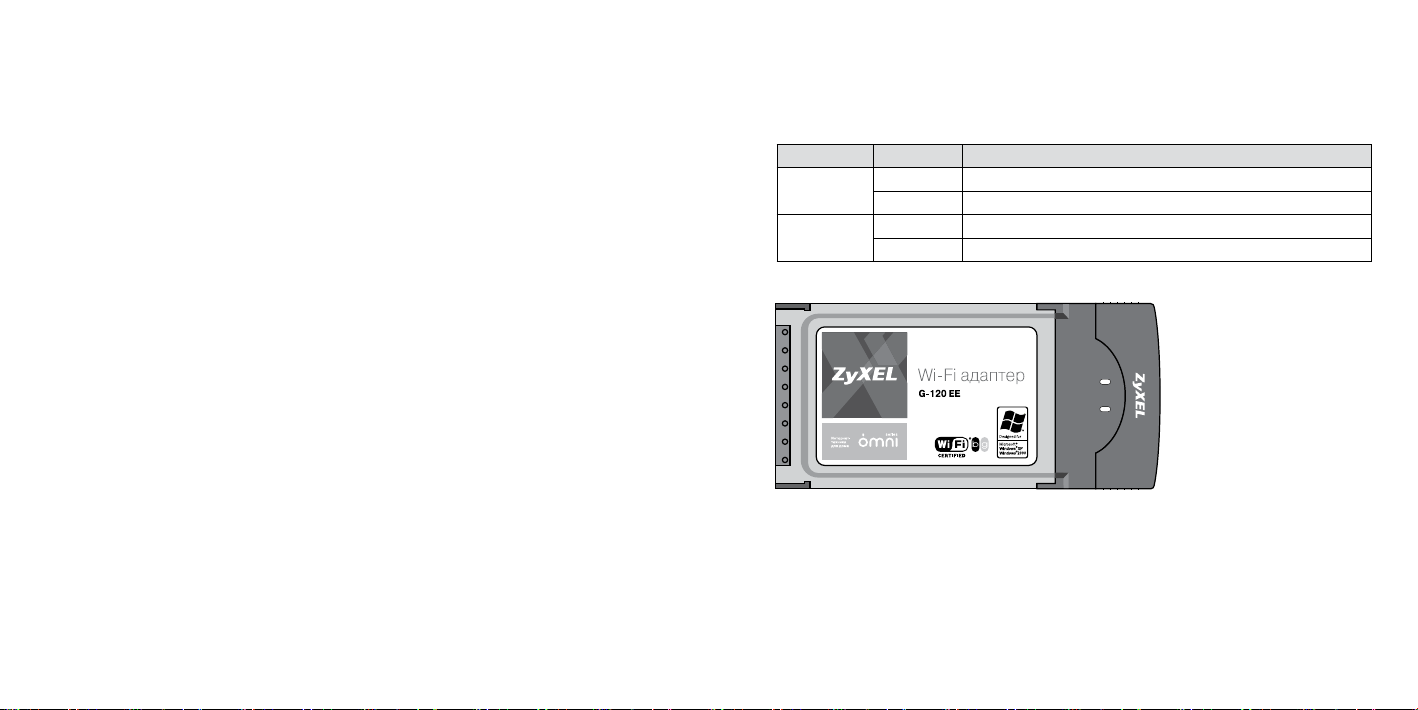
3
4
Обзор возможностей
PWR LINK
Беспроводной сетевой PC Card-адаптер 802.11g предназначен
для подключения портативных компьютеров, оснащенных
интерфейсом CardBus, к современным беспроводным сетям.
Протестирован на совместимость и сертифицирован лабораторией
�
альянса Wi-Fi для работы в сетях стандартов 802.11b и 802.11g.
Благодаря двойной защите соединения WPA2 обеспечивается
�
максимально безопасное подключение.
Скорость связи до 54 Мбит/с.
�
Режим Wi-Fi Multimedia (WMM), поддерживаемый адаптером, обеспечивает
�
качественную работу мультимедиаприложений в беспроводной сети.
Присвоение приоритетов для различных видов трафика позволяет
с одновременной передачей данных использовать беспроводную
сеть для передачи голоса и видео без ущерба их качеству.
Индикаторы и разъемы
Беспроводной PC Card-адаптер имеет 32-битную шину CardBus для установки
в компьютер. На лицевой панели расположены два светодиодных индикатора.
Индикатор Состояние Описание
PWR Горит Адаптер правильно подключен к контроллеру CardBus
Не горит Адаптер неверно установлен, или контроллер отключен
LINK Горит Адаптер подключен к беспроводной сети
Не горит Адаптер не подключен к беспроводной сети
Page 5
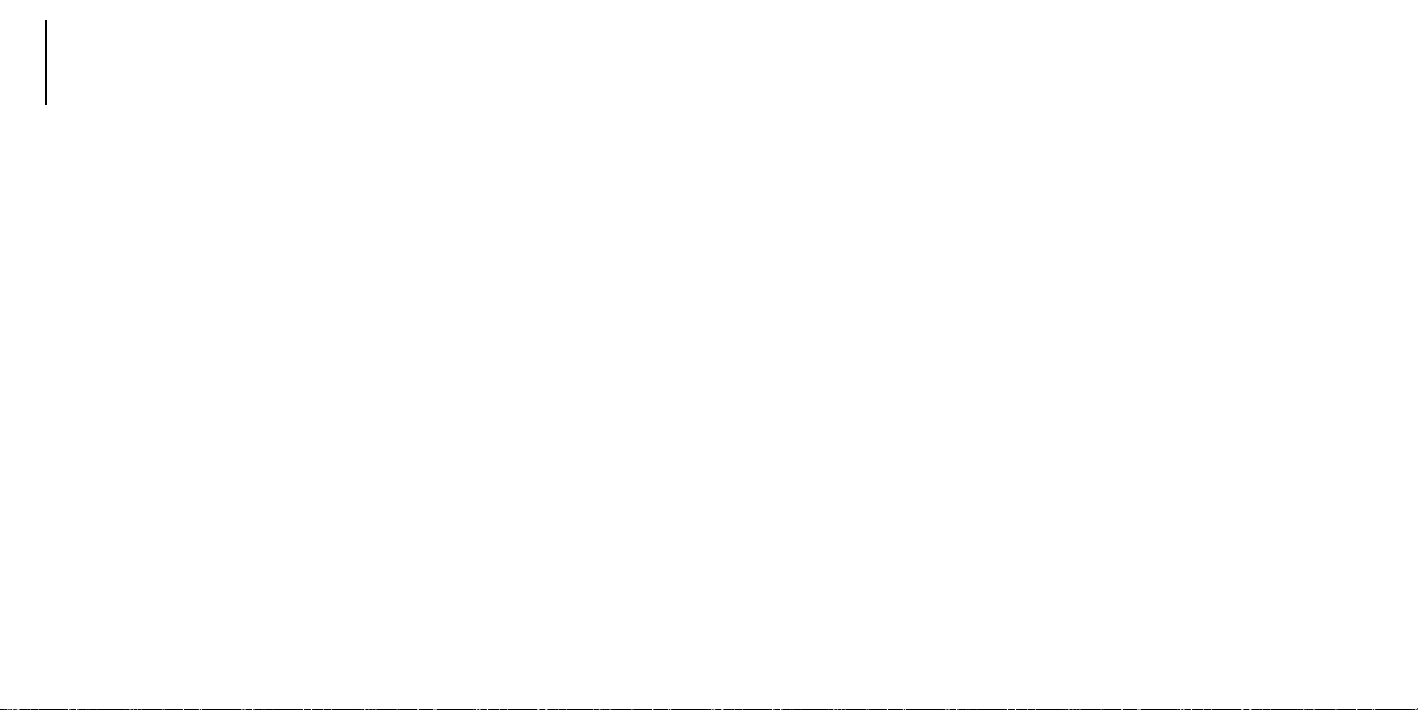
5
6
Планирование сети
В этой главе кратко рассматриваются основы беспроводных сетей и сценарии
применения беспроводного сетевого адаптера ZyXEL G-120 EE.
Стандарты
В настоящее время наибольшей популярностью среди беспроводных локальных
сетей (Wireless Local Area Networks, или WLAN) пользуются сети, базирующиеся
на стандарте IEE E 802.11 (Wi-Fi), а точнее, на его расширениях — 802.11b и 802.11g.
На европейской территории эти два стандарта используют в качестве среды передачи
полосу радиочастот 2,412–2,472 ГГц, разделенную на 13 частотных радиоканалов.
Для работы беспроводная сеть использует один из 13 радиоканалов. Поэтому
возможна одновременная работа нескольких беспроводных сетей на одной
территории. Для упрощения поиска нужной сети каждая беспроводная сеть имеет
уникальный идентификатор (Service Set Identifier — SSID), называемый именем сети.
Стандарт 802.11b регламентирует скорость взаимодействия беспроводных устройств
до 11 Мбит/с, а 802.11g — до 54 Мбит/с. Следует различать скорость взаимодействия
беспроводных устройств и скорость передачи информации пользователя. При передаче
информации пользователя беспроводным устройствам необходимо также
обмениваться служебной информацией для согласованной работы беспроводной
сети. Поэтому фактическая скорость передачи пользовательской информации будет
ниже, чем скорость взаимодействия устройств в соответствии со стандартом.
Стандарт 802.11g совместим с 802.11b — это означает, что устройства обоих стандартов
смогут взаимодействовать друг с другом на скорости до 11 Мбит/с. Обратите внимание,
что использование даже одного устройства стандарта 802.11b в сети стандарта
802.11g заметно снижает скорость работы всей беспроводной сети. Для максимальной
скорости рекомендуется использовать только устройства стандарта 802.11g.
Сущестует также стандарт 802.11а, который использует полосу частот в диапазоне 5 ГГц.
Он несовместим со стандартами 802.11b/g и не получил широкого распространения.
В России, Украине, Казахстане стандарт 802.11a не разрешен для использования.
Типы беспроводных устройств
Существует два типа беспроводных устройств: точка доступа и клиент.
Обычно беспроводная точка доступа интегрирована в интернет-центр
и обеспечивает подключение к сети клиентов, оборудованных беспроводными
адаптерами. Бывают также простые точки доступа для сетей, уже оборудованных
интернет-центром, и адаптеры, которые могут работать в режиме точки доступа.
Page 6
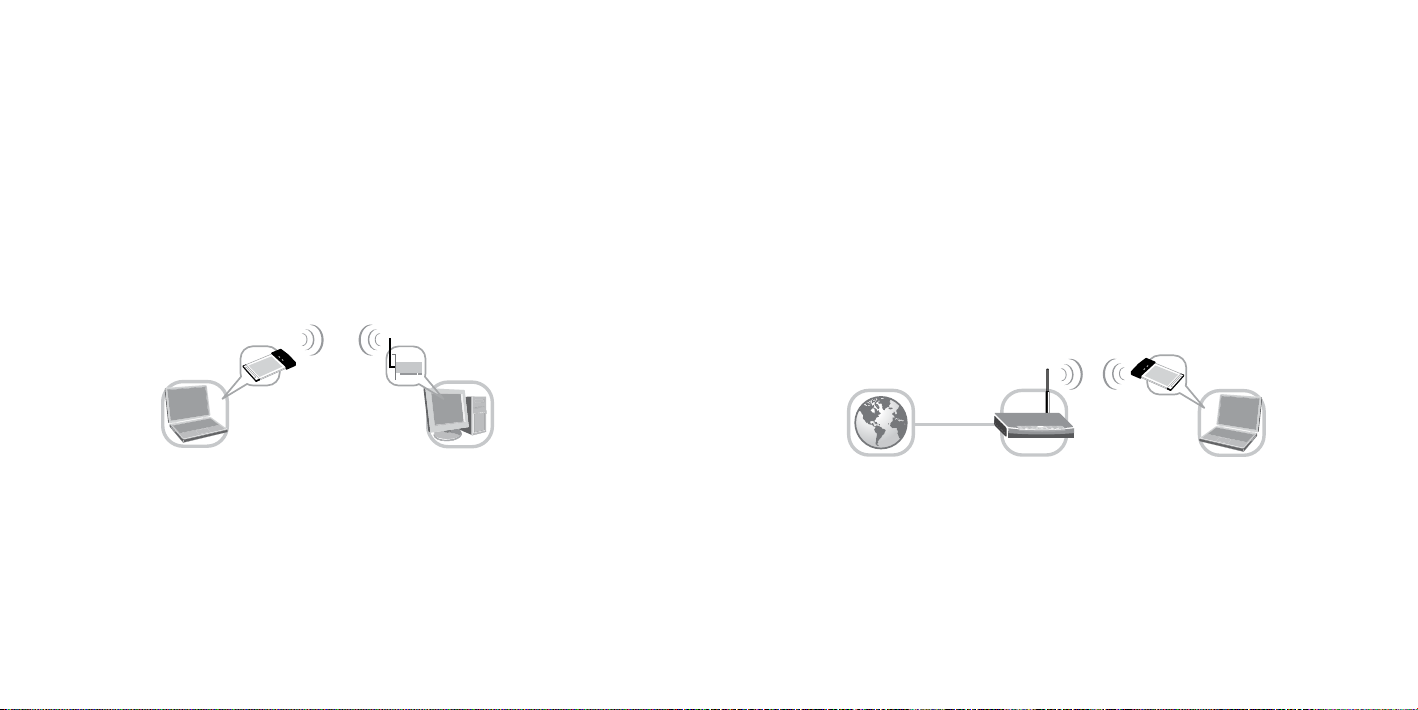
7
8
Интернет-центр
с беспроводной
точкой доступа
Подключение
к Интернету
Ноутбук
Типы беспроводных сетей
Компьютер
Ноутбук
Различают три типа беспроводных сетей: сеть компьютер—компьютер,
сеть с точкой доступа и сеть с несколькими точками доступа.
Сеть компьютер—компьютер (Ad-hoc)
Это так называемая одноранговая сеть, все станции которой устанавливают
связь непосредственно друг с другом. В таких сетях отсутствует точка доступа
и не может быть организован выход в Интернет. Можно переносить данные с одного
компьютера на другой, совместно использовать периферийные устройства,
например принтеры, играть в сетевые игры. Обычно такая сеть имеет временный
характер и служит для быстрого объединения в сеть двух-трех компьютеров.
Настройка беспроводного адаптера ZyXEL G-120 EE для данного случая описана
в разделе «Подключение к беспроводной сети компьютер—компьютер».
Сеть с точкой доступа (Infrastructure)
Этот тип сети предполагает использование точки доступа (Access point), через которую
осуществляется подключение компьютеров к беспроводной сети. Это типичная
конфигурация для беспроводной сети в квартире или небольшом офисе. С помощью
точки доступа в беспроводную сеть могут быть объединены до двадцати компьютеров.
В отличие от сети компьютер—компьютер в сети с точкой доступа можно
организовать не только обмен информацией между компьютерами, но и выход
в Интернет. В этом случае следует убедиться, что устройство, обеспечивающее
подключение к Интернету, имеет функции межсетевого экрана и трансляции
сетевых адресов. Это позволит защитить компьютеры в домашней сети
от несанкционированного доступа из Интернета. Для соблюдения должного
уровня безопасности рекомендуется применять интернет-центры ZyXEL.
Настройка адаптера ZyXEL G-120 EE для данного случая описана
в разделе «Подключение к беспроводной сети с точкой доступа».
Page 7

9
10
Сеть с несколькими точками доступа
Интернет-центр
Компьютер Компьютер
Компьютер
Компьютер
Интернет
Точка доступа Точка доступаТочка доступа
Ноутбук
Такая сеть необходима, когда территория, на которой требуется обеспечить
беспроводное подключение, больше, чем зона покрытия одной точки
доступа. Типичный пример такой сети — это беспроводная сеть
в аэропорту. В сети этого типа дополнительно обеспечивается роуминг
беспроводных клиентов между несколькими точками доступа.
Безопасность
Зона покрытия беспроводной сети в помещении может достигать 100 метров. Поэтому
особое внимание при настройке беспроводной сети следует уделять вопросам
безопасности. К открытой беспроводной сети может подключиться любой желающий,
в том числе и без вашего ведома. При этом он сможет получить беспрепятственный
доступ как к компьютерам в вашей домашней сети, так и к Интернету.
Для организации безопасной беспроводной сети необходимо осуществлять
проверку пользователя при подключении к сети и шифрование
информации в радиоканале для защиты от радиоперехвата.
Программное обеспечение беспроводного адаптера ZyXEL G-120 EE поддерживает
все современные средства защиты беспроводных сетей, позволяя предотвратить
как несанкционированный доступ к вашей сети, так и радиоперехват.
Если создание открытой сети не входит в ваши планы, выберите один
из описанных далее способов защиты домашней беспроводной сети.
Если вы планируете подключить к беспроводной сети устройства стандарта
802.11b, работающие со скоростью 11 Мбит/с, выбирайте базовую защиту WEP
(Wired Equivalent Privacy). В остальных случаях используйте рекомендуемую
защиту WPA (Wi-Fi Protected Access) или WPA2 (Wi-Fi Protected Access 2).
Настройка адаптера ZyXEL G-120 EE для данного случая описана
в разделе «Подключение к беспроводной сети с точкой доступа».
Page 8

11
12
Планирование беспроводной сети
Беспроводной сетевой адаптер позволит вам подключиться к домашней сети
и выйти в Интернет через беспроводное соединение из любого места в вашей
квартире. Следует, однако, иметь в виду, что расположение, толщина и материал
стен, потолков и других предметов, находящихся на пути распространения сигнала,
ограничивают зону покрытия беспроводной сети. На качество беспроводной
связи также могут оказывать влияние электрические приборы, излучающие
радиопомехи, и другие беспроводные устройства. Чтобы обеспечить максимальную
зону покрытия беспроводной сети, придерживайтесь следующих рекомендаций:
Старайтесь расположить интернет-центр так, чтобы между ним и тем местом, где вы
�
планируете работать большую часть времени, было минимальное число капитальных
стен. Каждая стена уменьшает зону покрытия беспроводной сети в несколько раз.
Не располагайте интернет-центр рядом с устройством, излучающим
�
радиопомехи, например рядом с микроволновой печью.
Имейте в виду, что следующие предметы будут препятствовать
�
распространению радиосигнала: холодильники, стиральные машины,
металлические шкафы, сейфы, большие аквариумы, зеркала, стекла,
тонированные ультрафиолетовой пленкой на металлической основе.
Беспроводная сеть стандарта 802.11g работает на частоте 2,4 ГГц. Некоторые
�
беспроводные телефоны также могут использовать эту частоту для работы.В этом случае
следует располагать базу телефона и интернет-центр как можно дальше друг от друга.
Обратитесь к руководству на беспроводной телефон, чтобы уточнить используемый
телефоном диапазон частот. Данное замечание не относится к DECT-телефонам.
Они работают на частоте 1,9 ГГц и не мешают работе беспроводной сети.
Установка адаптера
Располагаете ли вы всем необходимым
для начала установки?
Прежде чем начать установку, проверьте комплектацию изделия
по данному списку. Упаковка должна содержать:
�
Беспроводной PC Card-адаптер ZyXEL G-120 EE
Компакт-диск с драйверами и документацией
�
Гарантийный талон
�
Краткое руководство.
�
Убедитесь, что компьютер, в который вы планируете установить
адаптер, отвечает следующим требованиям:
Процессор Pentium II 300 МГц или выше
�
Не менее 20 Мбайт доступного места на жестком диске
�
Не менее 32 Мбайт ОЗУ
�
Устройство чтения компакт-дисков
�
Свободный 32-битный PC Card-слот
�
Операционная система Windows 98 SE, Windows ME, Windows 2000 или Windows XP.
�
За информацией обратитесь к документации, сопровождающей ваш компьютер.
Page 9

13
14
Установка драйвера и утилиты
Для того чтобы вы могли начать работать с беспроводным адаптером, необходимо
установить требующееся программное обеспечение — драйвер и утилиту.
Драйвер — это специальная программа, необходимая операционной
системе для взаимодействия с установленным устройством.
Утилита — это программа, предоставляющая пользователю удобный
интерфейс для настройки и контроля работы беспроводного адаптера.
Если у вас на компьютере ранее был установлен другой беспроводной сетевой
адаптер, удалите относящееся к нему программное обеспечение перед началом
установки ZyXEL G-120 EE . Для этого в меню «Пуск» выберите пункт «Панель
управления» и дважды щелкните значок «Установка и удаление программ».
Для установки программного обеспечения адаптера выполните следующие действия:
Включите компьютер и дождитесь загрузки операционной системы;
1.
Войдите в систему под учетной записью, предоставляющей
2.
права администратора вашего компьютера;
3.
Вставьте диск ZyXEL G-120 EE в устройство чтения компакт-дисков;
В меню диска выберите пункт «Установка драйвера и утилиты»
4.
и следуйте дальнейшим указаниям мастера установки;
Если в процессе установки появится предупреждение о том,
5.
что программное обеспечение не проходило тестирование на
совместимость с Windows XP, нажмите «Все равно продолжить»;
После завершения установки необходимо перезагрузить компьютер.
6.
Установка адаптера в компьютер
После того как драйвер установлен, вы можете подсоединить адаптер G-120 EE
к компьютеру. Беспроводной сетевой PC Card-адаптер устанавливается
в разъем PC Card Type II компьютера. Присоединение и отсоединение
адаптера можно производить при работающем компьютере.
Для установки адаптера в компьютер выполните следующие действия:
1.
Найдите разъем PC Card
на вашем компьютере;
Если разъем закрыт
2.
заглушкой, извлеките ее;
Возьмите адаптер лицевой
3.
стороной вверх и поместите
в разъем PC Card;
Осторожным нажатием
4.
вставьте адаптер в разъем
до упора. Установка
не требует большого усилия. Адаптер имеет специальный вырез,
который не позволяет вставить его неправильно. Если адаптер
не входит до конца, проверьте, правильно ли он ориентирован.
При правильном подключении на лицевой панели адаптера должен
загореться световой индикатор «PWR». Операционная система
обнаружит присоединенное устройство и запустит его драйвер.
Page 10

15
16
Основные сведения об утилите беспроводного адаптера
Утилита беспроводного адаптера ZyXEL G-120 EE предоставляет вам удобный
графический интерфейс для настройки беспроводного адаптера и контроля его работы.
Утилита предлагает три способа подключения к беспроводным сетям:
Автоматическое подключение к любой доступной
1.
беспроводной сети без защиты. (Не рекомендуется!)
2.
Подключение к выбранной вами беспроводной сети из списка
доступных сетей, обнаруженных утилитой.
Подключение к беспроводной сети с помощью профиля, содержащего все необходимые
3.
для этого настройки. Создание профиля выполняется только перед первым
подключением к беспроводной сети. Вы можете создать и использовать профили для
каждой из ваших беспроводных сетей. Список профилей хранится на вкладке «Профили».
С помощью утилиты вы можете отслеживать состояние беспроводного адаптера
и беспроводного подключения. На вкладке «Подключение» содержатся сведения
о беспроводной сети, к которой подключен ваш компьютер, и статистическая
информация этого подключения. Состояние подключения можно также
контролировать по значку утилиты в области уведомления панели задач Windows.
Цвет значка утилиты будет меняться в зависимости от состояния ZyXEL G-120 EE.
Цвет значка Описание
Зеленый Установлено подключение к беспроводной сети
Красный Нет установленного подключения к беспроводной сети
Подробную информацию об утилите можно получить из встроенной справки.
Page 11

17
18
Подключение к сети
Подключение к беспроводной сети с точкой доступа
Этот пример описывает создание профиля для подключения вашего компьютера
к беспроводному интернет-центру с использованием защиты WPA или WPA2.
Если возможности вашего интернет-центра позволяют, используйте самую
надежную защиту WPA2. Для подключения вам необходимо знать «Имя сети»
(SSID) и «Ключ сети», установленные в настройках интернет-центра.
Шаг 1. Создание нового профиля беспроводной сети и подключение
Откройте утилиту и щелкните на закладке «Профили».
1.
Нажмите кнопку «Добавить» для создания нового профиля.
2.
Введите название для профиля, например «Интернет».
3.
Выберите из «Списка доступных сетей» имя сети
4.
интернет-центра или введите его вручную.
Выберите тип беспроводной сети «С точкой доступа» (Infrastructure).
5.
В окне «Настройка безопасности» выберите тип защиты «WPA-PSK» или «WPA2-PSK».
6.
7.
В следующем окне необходимо выбрать тип шифрования TKIP для WPA либо
AES для WPA2 и ввести ключ сети (Pre-Shared Key) вашего интернет-центра.
Ключ должен содержать от 8 до 63 печатных символов.
Подтвердите настройки, нажав кнопку «Сохранить». После сохранения утилита
8.
предложит вам активировать профиль. Нажмите кнопку «Включить сейчас», если
вы хотите сразу подключиться к точке доступа, в противном случае нажмите кнопку
«Включить позже». Созданный профиль появится в списке профилей утилиты.
После включения профиля утилита вернется к окну «Подключение». В этом
9.
окне отображается общая информация о беспроводной сети и статистика
беспроводного подключения. В случае успешного подключения значок утилиты
в области уведомления Windows станет зеленого цвета, а в окне «Подключение»
появится информация об активном профиле и статистика соединения.
В дальнейшем для подключения к этой сети достаточно выбрать профиль
«Интернет» на вкладке «Профили» и нажать на кнопку «Подключить».
Если подключение установить не удалось, обратитесь к разделу «Устранение неполадок».
Page 12

19
20
Шаг 2. Настройка сетевого подключения
Интернет-центр позволяет автоматизировать процесс настройки сетевых
параметров для компьютеров в домашней сети. Эта функция интернет-центра
называется службой DHCP (Dynamic Host Configuration Protocol).
В Windows XP клиент cлужбы DHCP включен по умолчанию. Поэтому обычно
в таком случае настройка сетевого подключения не требуется. Вы можете
убедиться в правильности сетевых настроек, следуя инструкции.
Нажмите кнопку «Пуск», выберите пункт «Панель управления»,
1.
а затем дважды щелкните значок «Сетевые подключения».
Выберите из списка «Беспроводное сетевое соединение» и щелкните на нем
2.
правой кнопкой мыши. В появившемся меню выберите пункт «Свойства».
Выберите в списке «Компоненты, используемые этим подключением»
3.
вариант «Протокол Интернета (TCP/IP)» и нажмите кнопку «Свойства».
Чтобы параметры IP были назначены автоматически, установите
4.
переключатели в положение «Получить IP-адрес автоматически» и «Получить
адрес DNS-сервера автоматически», затем нажмите кнопку «ОК».
Подключение к беспроводной сети
компьютер—компьютер
Этот пример описывает создание профиля для прямого подключения нескольких
компьютеров через беспроводное соединение с защитой WEP и ключом
длиной 128 бит. Все параметры беспроводного подключения, такие, как «Имя
сети» (SSID), «Тип защиты», длина WEP-ключа, его «Индекс» и сам WEP-ключ,
должны быть одинаковыми для всех компьютеров в беспроводной сети!
Шаг 1. Создание нового профиля беспроводной сети и подключение
Откройте утилиту и щелкните на закладке «Профили».
1.
Нажмите кнопку «Добавить» для создания нового профиля.
2.
Введите название профиля, например «Домашняя сеть».
3.
Введите имя сети (SSID), например «MyNet», или выберите имя уже
4.
активной вашей сети из списка доступных сетей в правой части окна.
Выберите тип беспроводной сети — «компьютер—компьютер» (Ad-hoc).
5.
Выберите один из свободных радиоканалов.
6.
Выберите тип защиты WEP в окне «Настройка безопасности».
7.
Выберите размер ключа WEP — 128 бит, индекс ключа — 1. Задайте
8.
Ключ 1, содержащий 13 печатных символов, например «}ZyXEL%g~120^» или
26 шестнадцатеричных символов — «7d5a7958454c25677e3132305e».
Подтвердите настройки, нажав кнопку «Сохранить». После сохранения утилита
9.
предложит вам активировать профиль. Нажмите кнопку «Включить сейчас», если вы
хотите сразу подключиться к беспроводной сети, в противном случае нажмите кнопку
«Включить позже». Созданный профиль появится в списке профилей утилиты.
Page 13

21
22
После включения профиля утилита вернется к окну «Подключение». В этом окне
10.
отображается общая информация о беспроводной сети и статистика беспроводного
подключения. В случае успешного подключения значок утилиты в области
уведомления Windows станет зеленого цвета, а в окне «Подключение» появится
информация об активном профиле и статистика соединения. В дальнейшем
для подключения к этой сети достаточно выбрать профиль «Домашняя сеть»
на вкладке «Профили» и нажать на кнопку «Подключить». Если подключение
установить не удалось, обратитесь к разделу «Устранение неполадок».
Шаг 2. Настройка сетевых параметров
Для того чтобы обмениваться информацией по сети, каждому компьютеру должен
быть назначен уникальный сетевой адрес, называемый также IP-адресом.
Нажмите кнопку «Пуск», выберите пункт «Панель управления»,
1.
а затем дважды щелкните значок «Сетевые подключения».
Выберите из списка «Беспроводное сетевое соединение» и щелкните на нем
2.
правой кнопкой мыши. В появившемся меню выберите пункт «Свойства».
Выберите в списке «Компоненты,
3.
используемые этим подключением»
пункт «Протокол Интернета (TCP/IP)»
и нажмите кнопку «Свойства».
Если вы хотите построить простейшую
4.
сеть, состоящую из двух компьютеров,
например для сетевых игр или для
совместного доступа к информации,
необходимо самостоятельно
указать IP-адрес компьютера. Для
этого установите переключатель
в положение «Использовать следующий
IP-адрес» и в поле «IP-адрес» введите
соответствующий адрес. В качестве
IP-адреса первого компьютера
можно указать 192.168.1.21.
Второму компьютеру или ноутбуку аналогичным способом присвойте адрес
192.168.1.22, и так далее. Маска подсети задается по умолчанию как 255.255.255.0
для всех компьютеров. Остальные поля в этом случае заполнять не обязательно.
Закройте все открытые окна, последовательно нажимая «OK» в каждом из них.
Page 14

23
24
Использование сети
Для получения подробной информации по настройке и использованию сети мы
рекомендуем вам обратиться к разделу справки «Работа в сети и Интернет» Windows XP.
Общий доступ в Интернет
При наличии общего доступа в Интернет вы можете просматривать
веб-страницы, в то время как другой член семьи работает со своей
электронной почтой или играет в сетевую игру.
Общий доступ к принтеру и другому оборудованию
Возможно, у вас дома уже есть принтер, подключенный к другому компьютеру.
Если дома имеется сеть, то на этот принтер можно печатать со своего компьютера.
Больше не нужно копировать файл и нести его к другому компьютеру.
Общий доступ к файлам и папкам
Вы можете открыть доступ к файлам, находящимся на вашем компьютере,
другим членам семьи. Это может быть семейный архив цифровых фотографий,
музыки или видео. Благодаря сети он станет доступен всем домашним.
Сетевые многопользовательские игры
Все члены семьи могут играть в сетевые компьютерные игры друг с другом. При наличии
общего доступа в Интернет вашим соперником сможет стать любой игрок в мире.
Организация защиты сети
Защитите ваши компьютеры от компьютерных вирусов
В Интернете содержится не только много интересных и полезных сведений,
но также и потенциальные угрозы безопасности. Например, компьютер
может быть поврежден компьютерным вирусом, полученным по электронной
почте или вместе с загруженной из сети программой. Чтобы предотвратить
возможные проблемы, связанные с заражением вирусами компьютеров
в вашей сети, примите во внимание следующие рекомендации:
Установите антивирусное программное обеспечение на всех компьютерах
�
в вашей сети и систематически используйте его для проверки компьютеров
на вирусы. Не забывайте регулярно обновлять антивирусные базы.
Ознакомьтесь с типичными признаками заражения компьютера вирусом:
�
непредвиденные сообщения на экране, общее замедление системы, пропадание
информации, невозможность доступа к жесткому диску. Если вы столкнетесь
с любым из этих проявлений вирусной активности, немедленно выполните полную
проверку компьютера на вирусы, чтобы уменьшить риск потери информации.
Не скачивайте программы из ненадежного источника
�
на компьютеры в вашей домашней сети.
Любые файлы, приложенные к письмам от неизвестных вам
�
отправителей, особенно опасны. Никогда не открывайте их.
Сканируйте антивирусом все съемные носители информации (гибкие
�
диски, CD, DVD, флэш-накопители) перед копированием на компьютер
их содержимого или перед загрузкой компьютера с них.
Установите интернет-центр ZyXEL со встроенным антивирусом.
�
Page 15

25
26
Защитите вашу сеть от хакеров
Интернет обеспечивает удаленный доступ к компьютерам. Поэтому, когда
вы подключаете свой компьютер или домашнюю сеть к Интернету, следует
помнить о связанных с этим угрозах безопасности. Например, хакеры могут
получить неавторизованный доступ через Интернет к вашему компьютеру
и хранящимся на нем личным данным. Компьютер может стать мишенью удаленной
сетевой атаки, способной «подвесить» или перезагрузить его. Антивирусные
программы не защищают компьютер от этих зловредных действий.
Компьютеры, подключенные к Интернету, должны быть защищены от внешних
угроз при помощи межсетевого экрана. Межсетевой экран — это барьер, который
помогает защитить вашу сеть от вторжения непрошеных гостей. Он ограничивает
информацию, поступающую в домашнюю сеть из Интернета, обеспечивая надежную
защиту от злоумышленников, пытающихся получить несанкционированный доступ
к компьютерам в вашей сети. Можно считать межсетевой экран пограничным
постом, на котором проверяется информация, приходящая из Интернета. В ходе этой
проверки межсетевой экран отклоняет или пропускает информацию в соответствии
с установленными параметрами. Дополнительный уровень защиты обеспечивает
механизм трансляции сетевых адресов. Он позволяет скрыть фактические
адреса компьютеров в домашней сети от других пользователей Интернета.
Если вы еще не сделали этого, рассмотрите возможность приобретения
интернет-центра ZyXEL. Помимо прочего интернет-центр ZyXEL
выполняет функции межсетевого экрана с трансляцией адресов, что
обеспечивает надежную защиту домашней сети от внешних угроз.
Устранение неполадок
В этой главе рассматриваются ответы на некоторые общие вопросы, с которыми вы
можете столкнуться при использовании беспроводного адаптера ZyXEL G-120 EE .
Не запускается утилита беспроводного адаптера
Удостоверьтесь, что устройство включено и работает нормально. Запустите
�
«Диспетчер устройств» Windows. Раскройте ветвь «Сетевые платы».
Для отображения окна свойств адаптера дважды щелкните по его названию.
Не удается установить связь с беспроводной сетью
Убедитесь, что ваш компьютер находится в радиусе действия беспроводной
�
сети. Откройте в утилите вкладку «Доступные сети» и нажмите кнопку «Поиск».
Беспроводная сеть должна быть в списке доступных сетей.
Убедитесь, что «Имя сети» (SSID) адаптера совпадает с именем беспроводной сети.
�
Проверьте настройки безопасности беспроводной сети, они должны быть
�
идентичными для всех участников беспроводного соединения.
Беспроводное соединение установлено, но нет доступа в Интернет
Проверьте настройки безопасности беспроводной сети, они должны быть
�
идентичными для всех участников беспроводного соединения.
Убедитесь, что сетевые настройки адаптера, такие, как IP-адрес, маска подсети, основной
�
шлюз и DNS-сервер, соответствуют настройкам интернет-центра или точки доступа.
Если вы настраиваете сеть компьютер—компьютер (Ad-hoc),
�
обратитесь к инструкции на стр. 17 данного руководства.
Page 16

27
28
Низкая скорость соединения
Проверьте параметр «Скорость соединения» в окне утилиты «Адаптер». Установите
�
значение «Авто» для автоматического определения оптимальной скорости соединения.
На качество соединения влияет множество факторов. Это прежде всего уровень
�
радиопомех, материал и толщина стен, радиус беспроводной сети и число ее клиентов.
Не используйте вблизи беспроводных точек доступа и клиентов приборы,
�
служащие источником радиопомех, такие, как микроволновые печи.
По возможности расположите точку доступа ближе
�
к геометрическому центру вашей сети.
Если беспроводная сеть попадает в зону покрытия другой
�
беспроводной сети, то в настройках интернет-центра или точки доступа
следует выбрать свободный радиоканал для вашей сети.
Куда обращаться за помощью?
Если у вас возникнут вопросы, не рассмотренные в данном руководстве,
обратитесь за помощью в Службу технической поддержки ZyXEL в вашей стране.
Контактная информация указана в разделе «Гарантийное обслуживание ZyXEL».
Гарантийное обслуживание ZyXEL
Мы гордимся надежностью и качеством нашей продукции и верим,
что она прослужит вам безотказно долгие годы. Тем не менее, если вы
столкнетесь с вопросами при использовании этого изделия, пожалуйста,
обратитесь за помощью в региональное представительство ZyXEL.
Гарантийные обязательства
Настоящая гарантия действует в течение трех лет с даты приобретения
1.
изделия ZyXEL и подразумевает гарантийное обслуживание при
обнаружении дефектов, связанных с материалами и сборкой. В этом
случае потребитель имеет право на бесплатный ремонт изделия.
При регистрации приобретенного изделия через Интернет на сайте, указанном далее
2.
в таблице, потребитель получает дополнительный год гарантийного обслуживания.
3.
Максимальный срок гарантии, предоставляемой компанией ZyXEL, исчисляется с даты
производства изделия и составляет четыре с половиной года. Дата производства
определяется по серийному номеру на корпусе изделия: SYYxxWWxxxxxx,
где YY — две последние цифры года, а WW — номер недели с начала года.
Настоящая гарантия распространяется только на изделия ZyXEL,
4.
проданные через официальные каналы дистрибуции ZyXEL.
Настоящая гарантия предоставляется компанией ZyXEL в дополнение к правам
5.
потребителя, установленным действующим законодательством в стране приобретения.
Page 17

29
30
Условия гарантии
Гарантийное обслуживание изделий ZyXEL осуществляется в авторизованных
1.
сервисных центрах (АСЦ) ZyXEL на приведенных ниже условиях.
Настоящая гарантия действительна только при предъявлении вместе с неисправным
2.
изделием правильно заполненного фирменного гарантийного талона с проставленной
датой продажи. Компания ZyXEL оставляет за собой право отказать в бесплатном
гарантийном обслуживании, если гарантийный талон не будет предоставлен или
если содержащаяся в нем информация будет неполной или неразборчивой.
Настоящая гарантия недействительна в случаях, если:
3.
серийный номер на изделии изменен, стерт, удален или неразборчив;
�
изделие переделывалось без предварительного письменного согласия ZyXEL;
�
изделие неправильно эксплуатировалось, в том числе:
�
а) использовалось не по назначению или не в соответствии с руководством
пользователя;
б) устанавливалось или эксплуатировалось в условиях, не соответствующих
стандартам и нормам безопасности, действующим в стране использования;
изделие ремонтировалось не уполномоченными
�
на то сервисными центрами или дилерами;
изделие вышло из строя по причине несчастного случая, удара молнии, затопления,
�
пожара, неправильной вентиляции и иных причин, находящихся вне контроля ZyXEL;
изделие пострадало при транспортировке, за исключением
�
случаев, когда она производится АСЦ;
изделие использовалось в дефектной системе.
�
Контактная информация
Россия Украина Казахстан
Веб-сайт zyxel.ru ua.zyxel.com zyxel.kz
Поддержка в Интернете zyxel.ru/help ua.zyxel.com/help zyxel.kz/help
Поддержка по телефону:
Бесплатный номер
Дополнительный номер
Представительство
ZyXEL
(800) 200-8929
(495) 542-8929
ZyXEL Россия
117279, Москва,
ул. Островитянова,
дом 37а
(495) 542-8920
(800) 504-0040
(044) 247-6978
ZyXEL Украина
04050, Киев,
ул. Пимоненко,
дом 13
(044) 494-4931
(800) 080-0055
(3272) 590-689
ZyXEL Казахстан
050010, Алматы,
пр. Достык, 43,
офис 414
(3272) 590-699
Page 18

31
32
Технические характеристики
Название: Беспроводной сетевой PC Card-адаптер 802.11g
с двойной защитой соединения WPA2
и режимом WMM для мультимедиаприложений
Модель: ZyXEL G-120 EE
Основные характеристики
Выходная мощность передатчика:
Соответствует стандартам
�
IEEE 802.11b и 802.11g
Сетевая архитектура:
�
Infrastructure или Ad-Hoc
Диапазон частот:
�
2,412 – 2,472 ГГц, 13 каналов
�
Поддерживаемые скорости:
�
IEE E 802.11g: 54 / 48 / 36 /
�
24 / 12 / 9 / 6 Мбит/с
IEE E 802.11b: 11/ 5,5 / 2 / 1 Мбит/с
�
Радиус покрытия:
�
до 100 метров в помещении
�
до 400 метров на открытой местности
�
�
18 дБм на скорости 11 Мбит/с
�
15 дБм на скорости 54 Мбит/с
�
Чувствительность приемника:
�
–85 дБм на скорости 11 Мбит/с
�
–70 дБм на скорости 54 Мбит/с
�
Потребляемый ток
�
передача: не более 450 мА
�
прием: не более 345 мА
�
Защита беспроводной сети:
�
WEP-шифрование 64 / 128 / 256 бит
�
WPA / WPA-PSK / WPA2 / WPA2-PSK
�
EAP-TLS
�
EAP-TTLS / PAP / CHAP /
�
MS CHAP / MS CHAP v2
PEAPv0 / EAP-MS CHAPv2 / EAP-TLS
�
Аппаратная база
32-битная шина CardBus
�
Светодиодные индикаторы
�
«PWR» и «ACT»
Поддерживаемые операционные
системы
Microsoft Windows 98SE/2000/ME/XP
�
Физические параметры
Размеры: 115х53х6 мм
�
Масса: 40 г
�
Допустимые параметры
окружающей среды
Рабочий диапазон температур 0—50 °С
�
Влажность 20—95% без конденсации
�
Технические требования
Процессор Pentium II 300 МГц или выше
�
Не менее 20 Мбайт доступного
�
места на жестком диске
Не менее 32 Мбайт ОЗУ
�
Устройство для чтения компакт-дисков
�
Свободный слот PC Card тип II или III
�
Операционная система
�
Windows 98 SE, Windows ME,
Windows 2000 или Windows XP
Page 19

ZyXEL Communications Corp.
+886-3-578-3942
zyxel.com
ZyXEL Россия
(495) 542-8920
(800) 200-8929
zyxel.ru
ZyXEL Україна
(044) 494-4931
(800) 504-0040
ua.zyxel.com
ZyXEL Қазақстан
(3272) 590-699
(800) 080-0055
zyxel.kz
